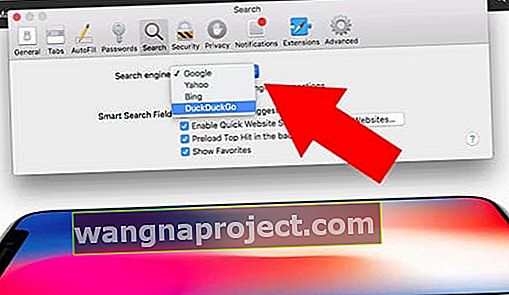DuckDuckGo е невероятна търсачка за потребителите на Интернет и устройства, които се грижат за поверителността. Ако поверителността е вашата цел, това е отлична алтернатива на много от големите платформи за търсене на имена, които вероятно вече използвате.
Но не е достатъчно просто да въведете DuckDuckGo, когато искате да търсите. Вие трябва да промените и търсеща машина по подразбиране в браузъра ви, също. Независимо дали използвате Safari, Chrome или Firefox на iOS или macOS, ние имаме пълното ръководство за промяна на вашата търсачка по подразбиране.
Защо може да искате да превключите
Търсенето в интернет с помощта на търсачка е безплатно - на теория. В действителност Google и други големи доставчици на търсене събират данни за вас.
След това те използват тези данни, за да създадат уникален профил, който да ви обслужва хипер-насочена реклама.
За повечето хора това не е проблем. Но за лицата, които мислят за поверителността, това всъщност е кошмар.
Въведете DuckDuckGo. Можете да прочетете повече за тяхната платформа на уебсайта им, но основната същност на това е, че те не ви проследяват.
Това е вярно. DuckDuckGo не събира и не съхранява никакви данни за вас, не насочва реклами и не проследява историята ви на сърфиране.
С други думи, ако ви е грижа за поверителността в мрежата - дори и най-малко - трябва да използвате DuckDuckGo като основната си търсачка за рутинно сърфиране.
Забележка относно полето за търсене / URL
Въпреки че можете просто да пропуснете стъпките по-долу и просто да отидете на duckduckgo.com, за да извършите търсенията си, вероятно това не е начинът, по който сърфирате в мрежата.
Ако сте като повечето от нас, използвате комбинираната лента за търсене и URL адрес в горната част на повечето браузъри. Това е най-удобният начин за търсене.
Но освен ако не го промените, тази лента за търсене / адрес ще разчита на търсачката по подразбиране. Това обикновено е Google.
Как да превключите на DuckDuckGo в Safari
Apple се гордее със защитата на поверителността на своите потребители и техните данни. Това е една от най-големите, но най-недооценени точки за продажба на компанията.
И тази философия се отнася за Safari. Браузърът на Apple разполага с множество вградени механизми за смекчаване на онлайн проследяването - а в macOS Mojave има още нови.
Но ако все още използвате Google, тогава все още ви проследяват. За щастие, Apple ви позволява лесно да превключите на DuckDuckGo в Safari.
Safari на iOS

- Отворете Настройки.
- Навигирайте и докоснете Safari .
- Докоснете търсачката .
- Изберете DuckDuckGo.
Safari на macOS
Метод първи
- Щракнете върху Safari в горната лента на менюто
- Изберете Предпочитания
- Щракнете върху Търсене
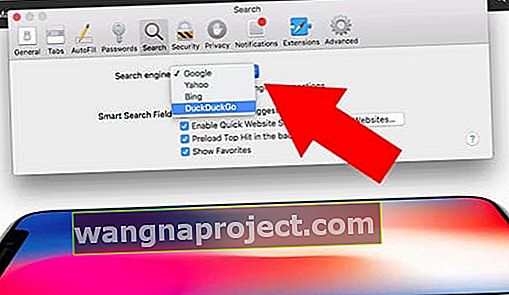
- Изберете DuckDuckGo
Метод втори
- Когато Safari е отворен, докоснете, за да отворите нов раздел
- Щракнете върху лупата, която се появява в лентата за търсене
- Изберете DuckDuckGo от списъка с опции за търсене

Как да превключите DuckDuckGo на Firefox
Подобно на Safari, Firefox на Mozilla предлага възможност за превключване на търсещата машина по подразбиране на DuckDuckGo.
Това се отнася за обикновения браузър Firefox, както и за мобилния браузър Firefox Focus - който по своята същност вече е насочен към поверителността.
Това може да означава, че Firefox, макар и да не е толкова популярен като Google Chrome, може да е добра алтернатива на трети страни на Safari.
Firefox или Firefox Focus на iOS

- Отворете Firefox.
- Докоснете иконата на менюто с три реда в долния десен ъгъл.
- Докоснете Настройки .
- Намерете и натиснете Търсене .
- Под търсачката по подразбиране трябва да видите Google. Докоснете го.
- Докоснете DuckDuck Go.
Забележка: Ако използвате Firefox Focus, стъпките по същество са еднакви, но малко по-различни.
- Отворете Firefox Focus
- Докоснете иконата на зъбно колело в горния десен ъгъл.
- Докоснете текущо избраната платформа под търсачката.
- Намерете и изберете DuckDuckGo.
Firefox на macOS

- Отворете Firefox на вашия Mac.
- Кликнете върху Firefox в горната лента на менюто.
- В падащото меню изберете Предпочитания .
- Щракнете върху Търсене.
- Под Помощно търсене по подразбиране изберете DuckDuckGo.
Как да превключите DuckDuckGo на Chrome
Google Chrome е популярен браузър - и в един момент това беше с основателна причина. Преди беше една от най-бързите в играта, тя е силно адаптивна и разполага с обширна библиотека от полезни разширения на трети страни.
Но не е трудно да се каже, че Google Chrome е доста лош браузър за поверителността сред нас. Най-вече това е така, защото DuckDuckGo не е изпечена търсачка в Chrome. (Вероятно се досещате защо не.)
Въпреки че можете да използвате вградено заобиколно решение, за да изберете DuckDuckGo във версията на macOS на Chrome, няма начин да го използвате в iOS.
Google Chrome на iOS

Както споменахме, понастоящем Google не позволява на потребителите да преминат към DuckDuckGo в приложението си за iOS. За съжаление и това няма начин да се заобиколи.
Но можете да превключите към друг уеб браузър, ако искате. Ето как.
- Отворете Google Chrome
- Намерете и докоснете иконата на менюто с три точки горе вдясно.
- Изберете Настройки .
- Докоснете търсачката .
- Докоснете търсещата машина по ваш избор.
Google Chrome на macOS

За разлика от Google Chrome на MacOS, настолната версия на браузъра прави ви позволи да използвате DuckDuckGo.
- Отворете Google Chrome
- Намерете и докоснете иконата на менюто с три точки горе вдясно.
- Изберете Настройки.
- Превъртете надолу и кликнете върху Управление на търсачката .
- Трябва да видите лента за търсене от дясната страна на страницата.
- Въведете „duckduckgo“ в лентата за търсене.
- Щракнете върху иконата с три точки до DuckDuckGo.
- Щракнете върху По подразбиране.